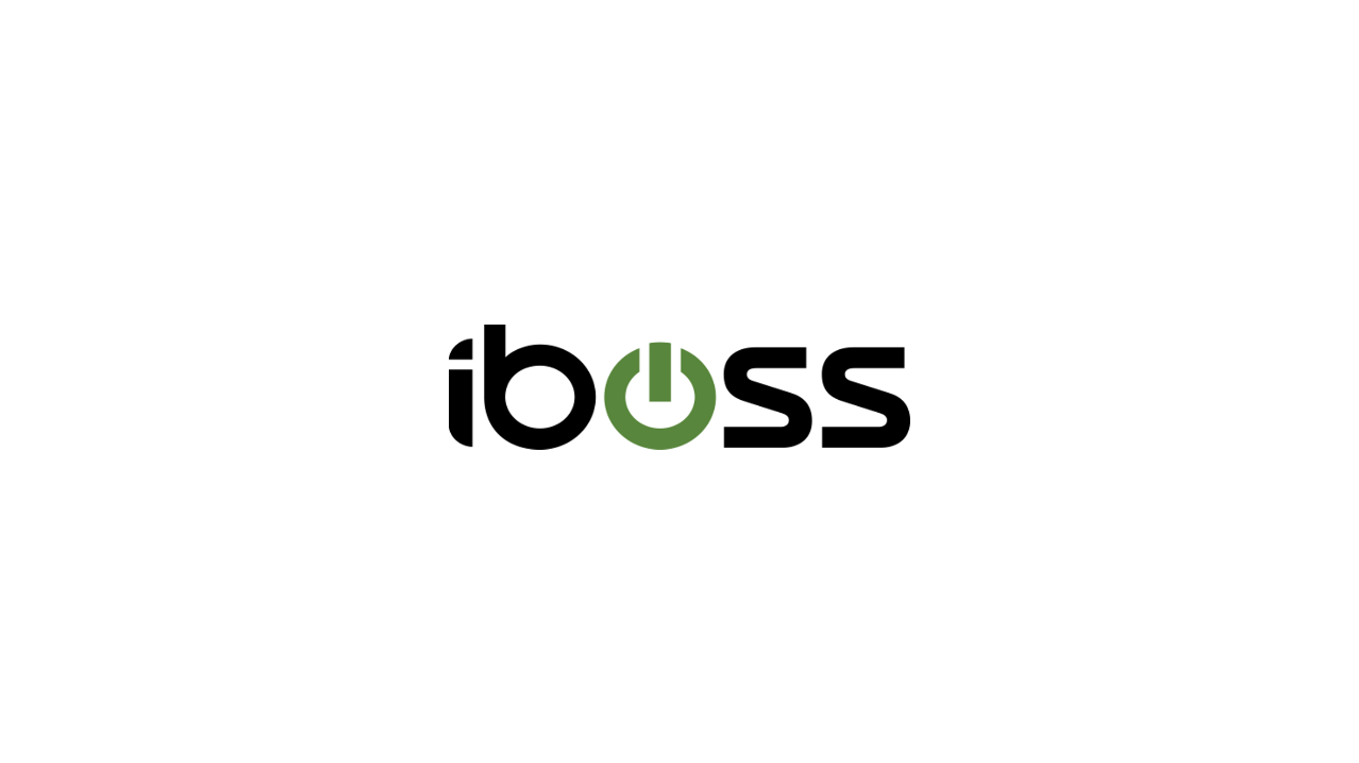
皆さんこんにちは!SB C&Sで iboss 製品のプリセールスを担当している江幡です!
本記事では、ibossのWebフィルタリング機能でアクセスブロックの制御設定を適用した際にユーザーに表示させる画面の編集やサイトの許可リクエストを受け付ける設定手順についてご紹介いたします。
以下、ibossのWebフィルタリング機能のアクセス制御設定に関する記事をご覧いただくと本記事の内容が理解しやすくなるかと存じます。
【iboss】Webフィルタリング設定手順 -アクセス制御-
目次
1.Webアクセスブロック時に表示させる画面を編集する
ibossでは、ユーザーのWebアクセスがブロックされた際に表示させる画面を管理者が編集することが可能です。
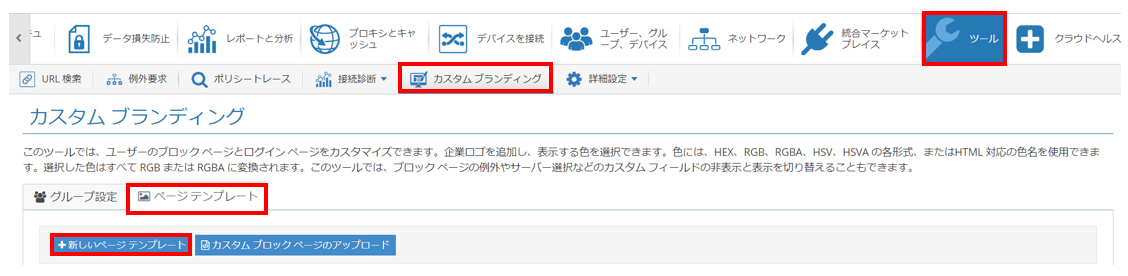
ユーザーに表示するブロック画面を作成する
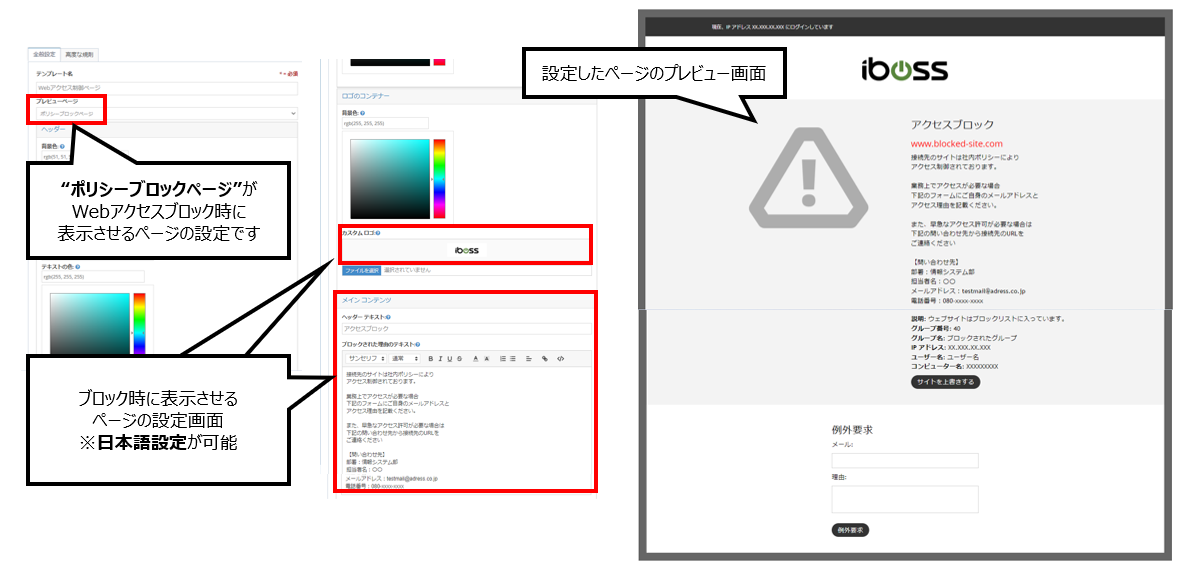
ページの内容を編集し、そのプレビューを確認することが可能です
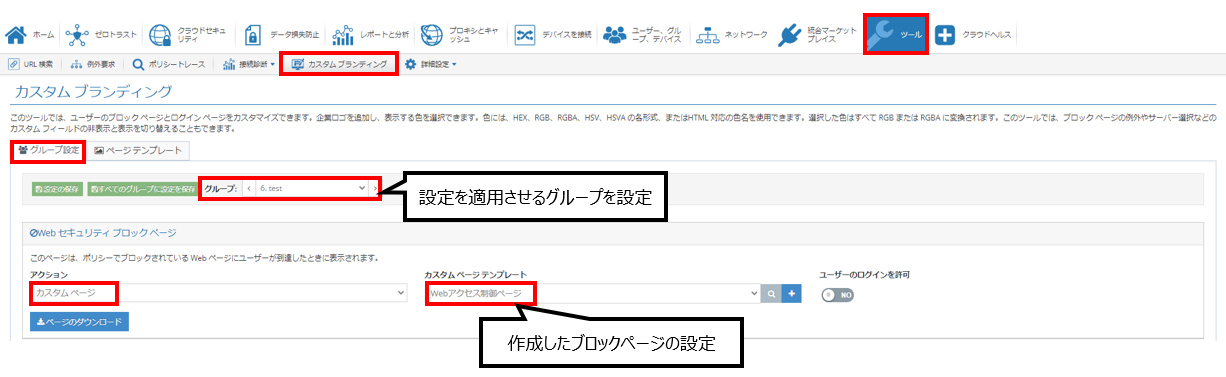
Webアクセスをブロックした際に表示するページを設定する
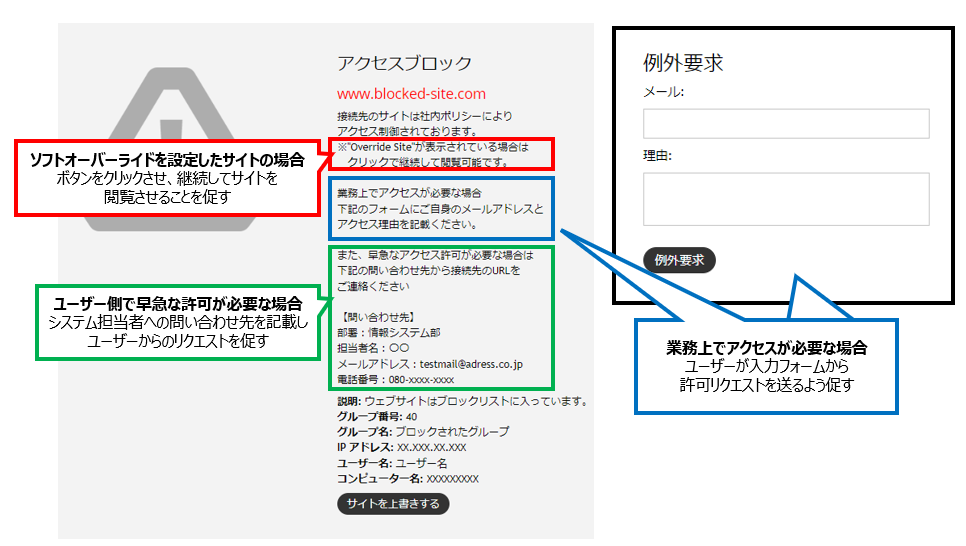
設定例として、ユーザーのNextアクションをページに記載する
2.ユーザーからサイトの許可リクエストを受け取る設定
ユーザーからアクセスブロックされたサイトの許可リクエストを管理者が受け取る設定を適用することが可能です。
業務上アクセスが必要なサイトまでブロックされている場合に本機能をご活用いただけるかと存じます。
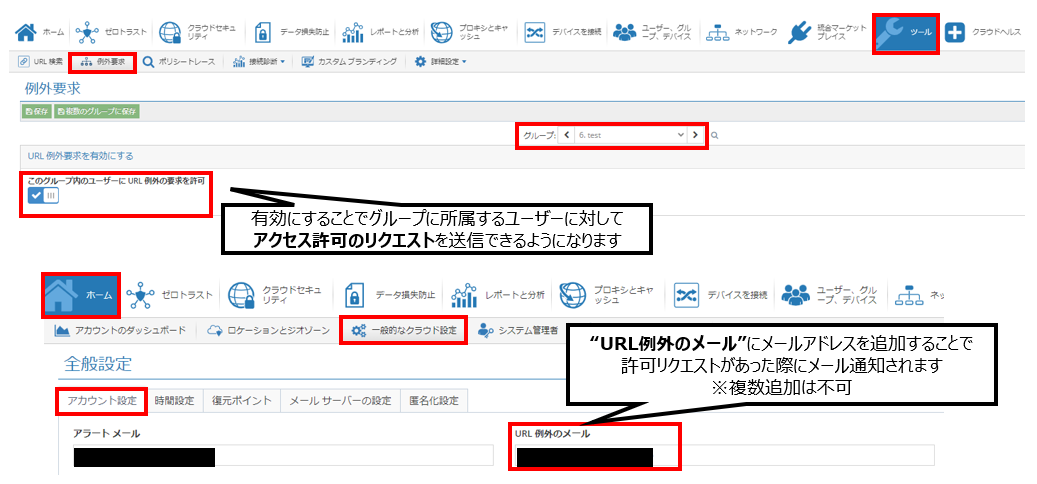
アクセス許可のリクエストをユーザーから送信できる設定を適用し
リクエストが送信された際に管理者のメールに通知される設定をする
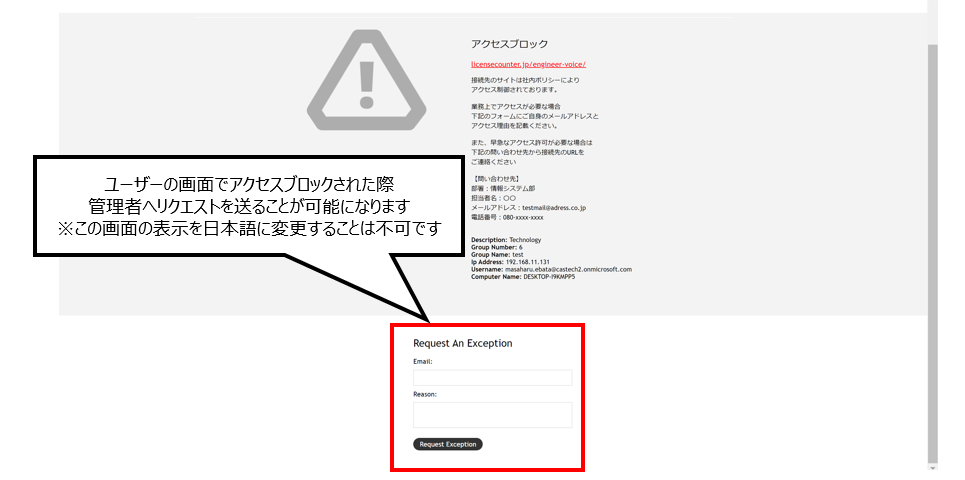
アクセスブロックされた際にユーザーに表示される画面
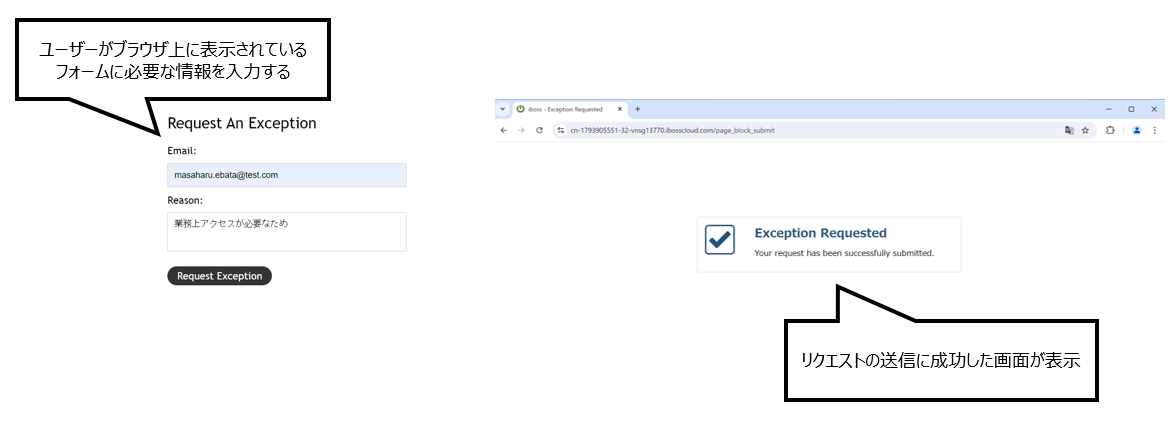
実際にユーザーがフォームにリクエストに必要な情報が入力する
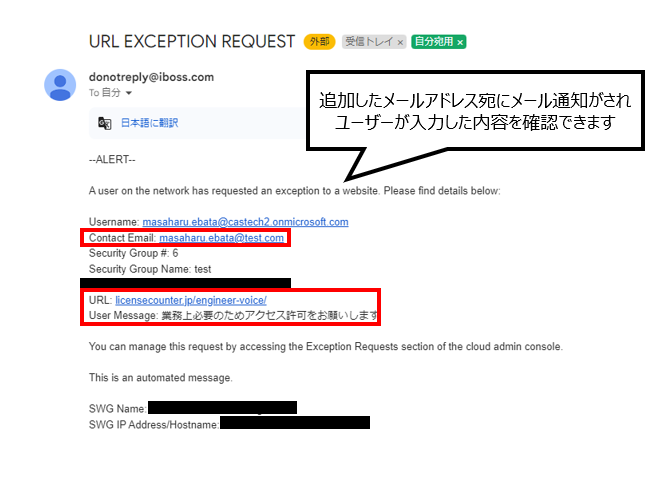
設定した管理者のメールアドレスにリクエストの通知がきます
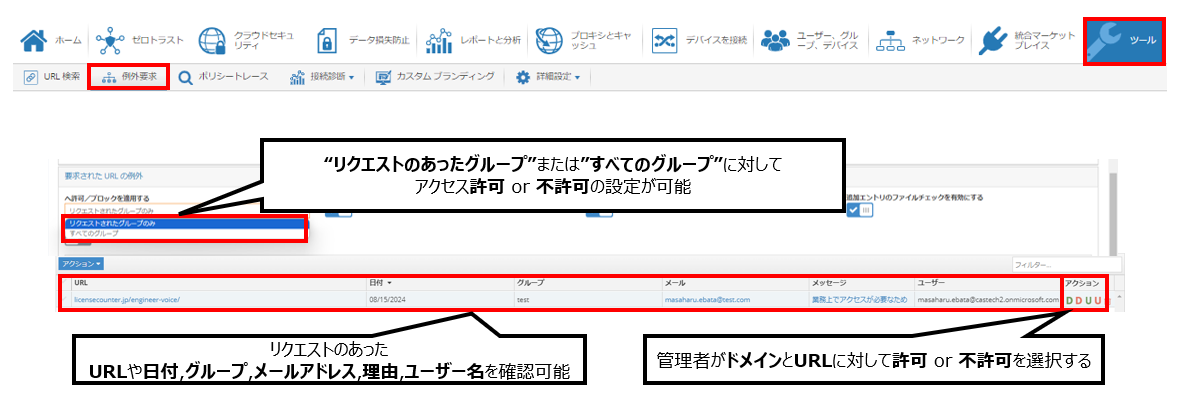
ユーザーから送信されたリクエストをibossの管理画面から閲覧と許可/不許可の制御が可能です
※ユーザー単位で許可する場合は、ポリシーレイヤー機能で表示されている情報をもとに設定する必要があります
3.まとめ
本記事で、ibossのWebフィルタリング機能でアクセスブロックした際に表示させる画面や許可リクエストを受け取る設定手順についてご紹介いたしました。
Webアクセスの制御と併せて本記事の設定を適用することで、必要最低限のアクセスとその管理がしやすくなるかと存じます。
最後に、本機能やその他の機能にご興味がございましたらご紹介することが可能のため、気兼ねなくお問い合わせください!
他のおすすめ記事はこちら
著者紹介

SB C&S株式会社
技術本部 技術統括部 第4技術部 2課
江幡 政春








